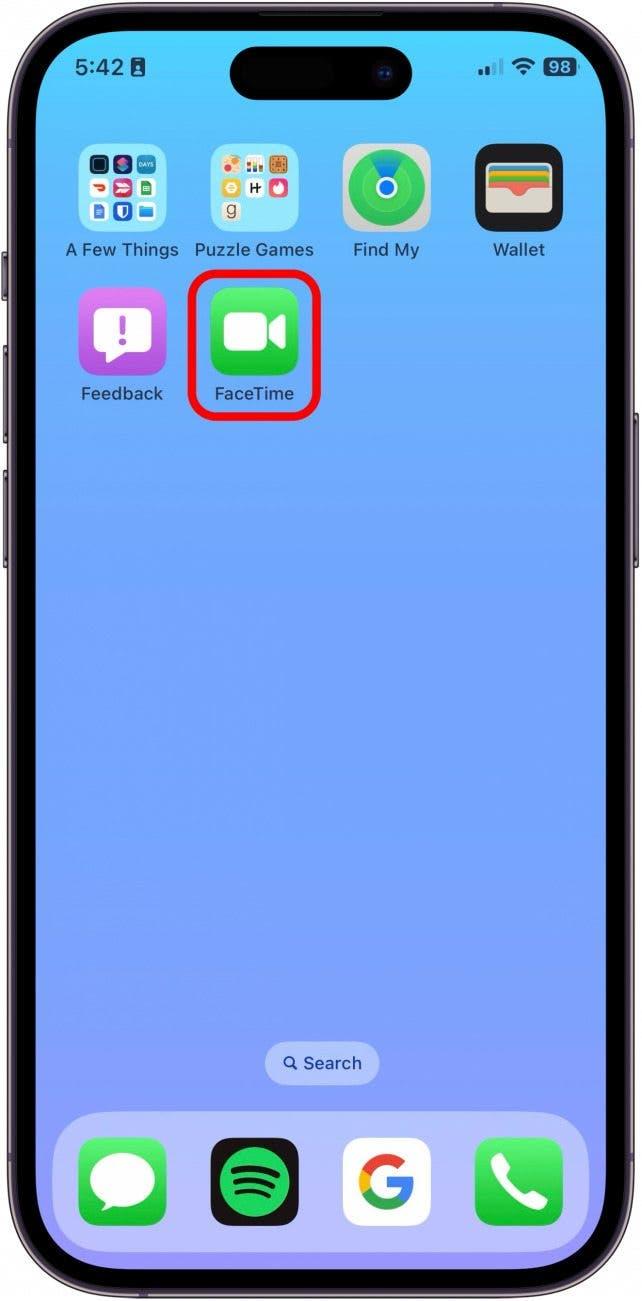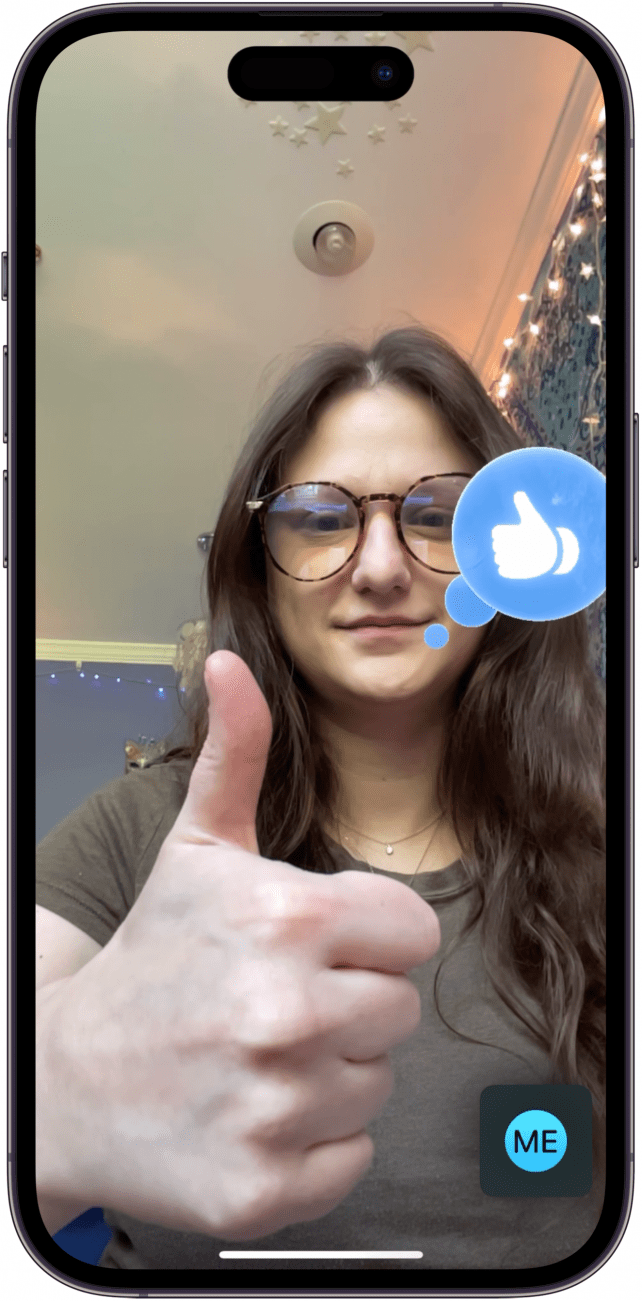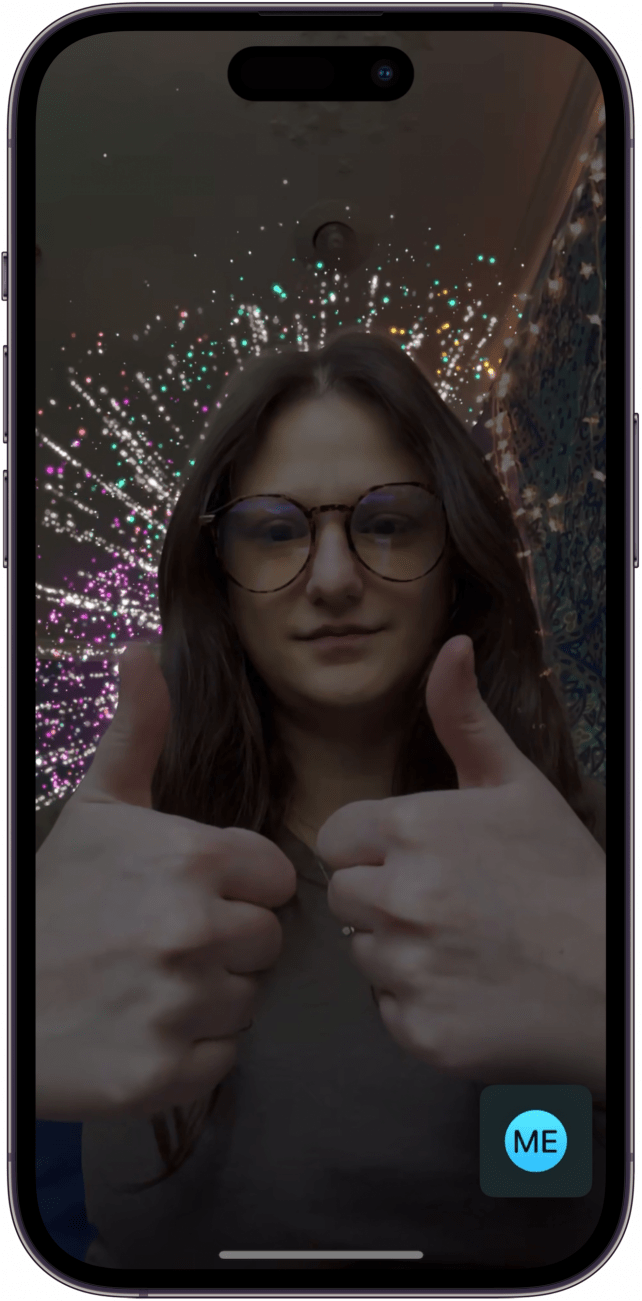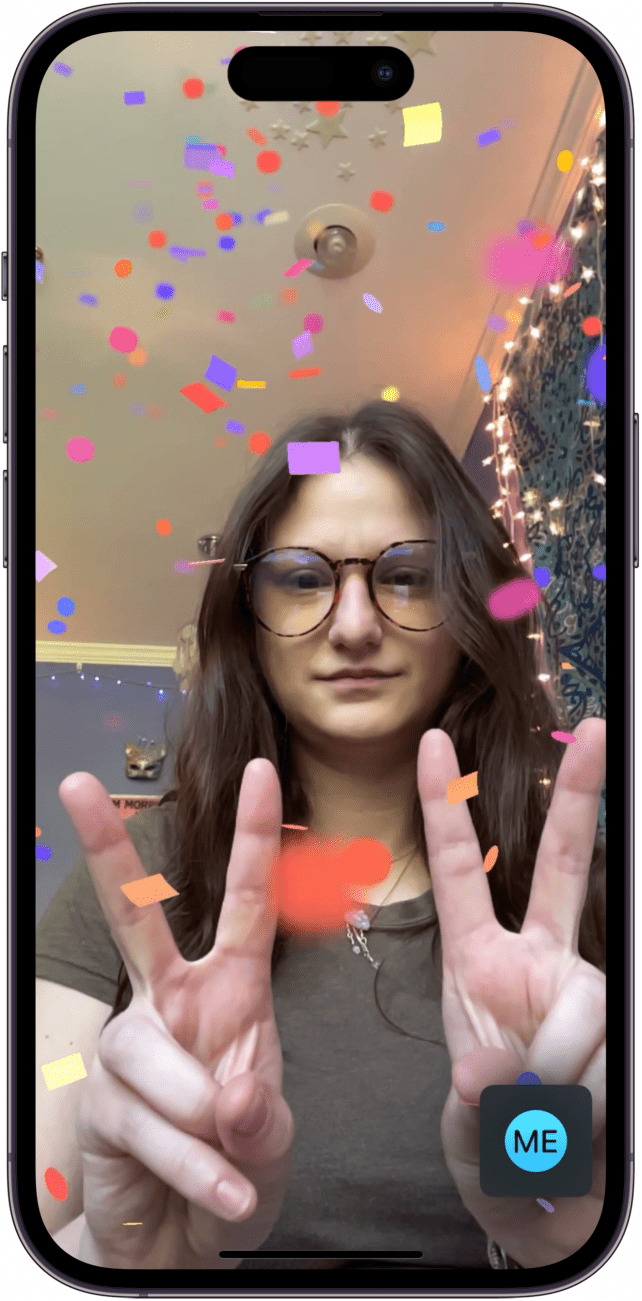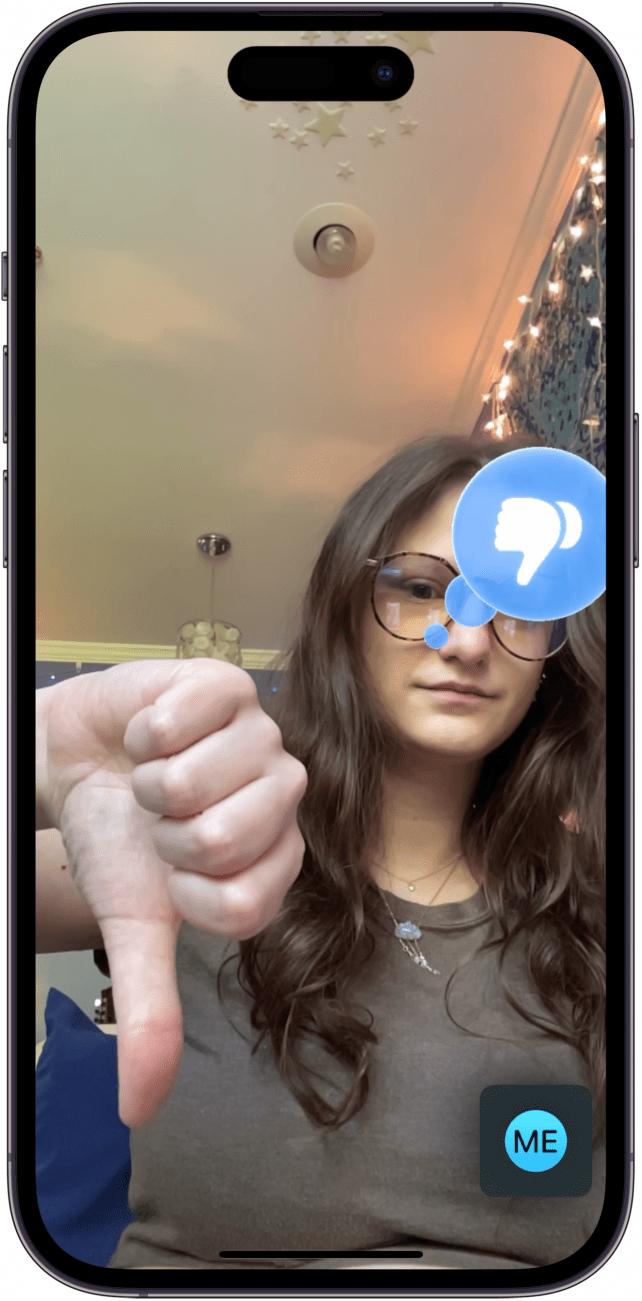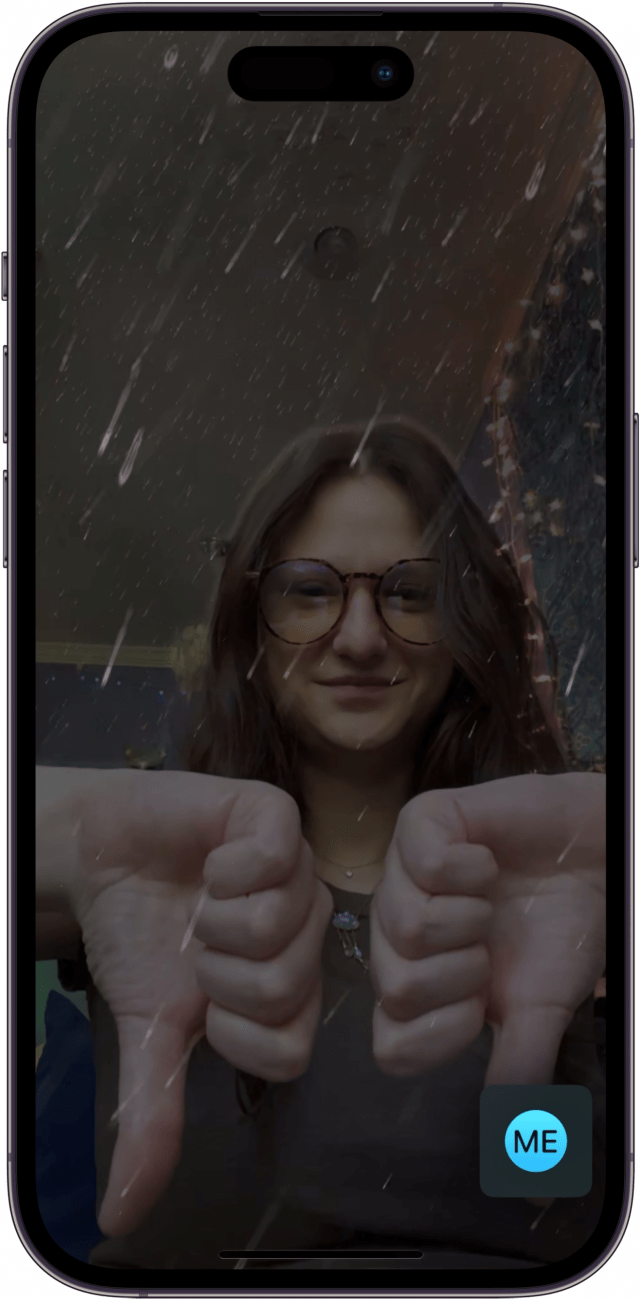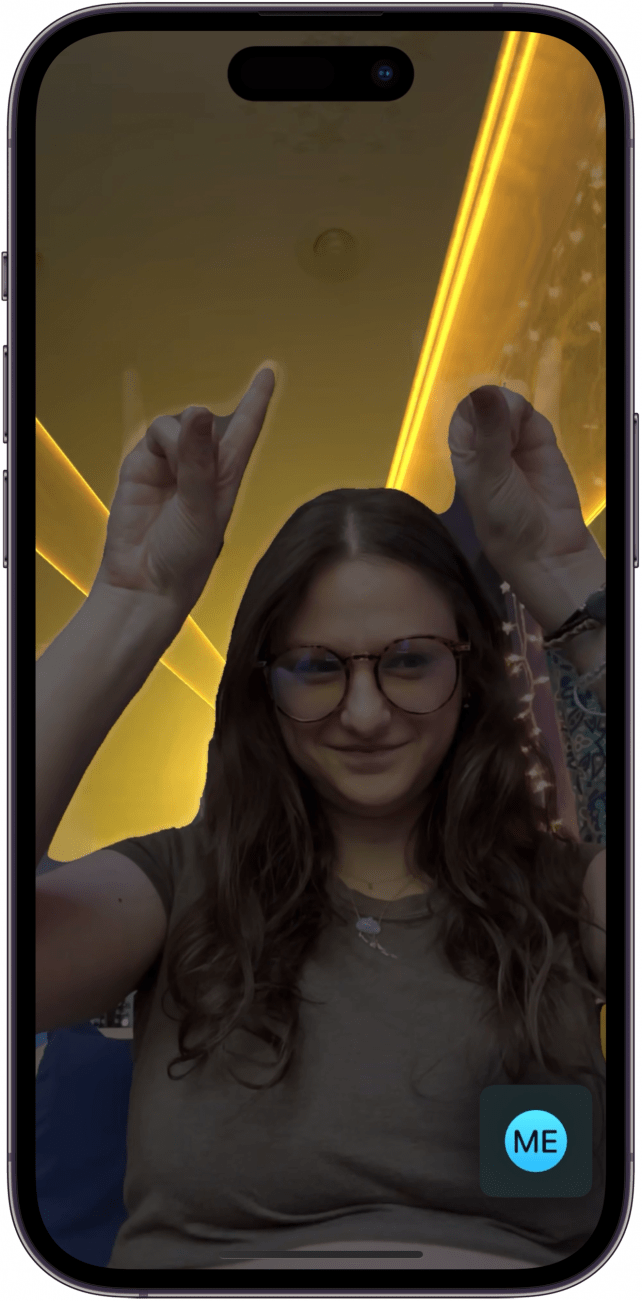En af de seje nye funktioner i iOS 17 er muligheden for at bruge hænderne til at skabe reaktioner på skærmen, som vil forvandle din videoopkaldsoplevelse. Det fede ved dette er, at så længe du har installeret iOS 17 på din enhed, vil denne funktion fungere på enhver videoopkaldstjeneste, som Snapchat Video, Facebook Messenger Video og et FaceTime-opkald med en Android-bruger. Sådan udløser du den!
Hvorfor du vil elske dette tip:
- Imponer og overrask dine venner under videoopkald med seje animerede reaktioner, som du kan udføre med dine hænder.
- Brug kun dine hænder til at kommunikere med stil uden at afbryde eller skulle tale.
- Brug dette sjove tip i ethvert videoopkald, uanset den anden persons enhed eller operativsystem.
Sådan bruger du FaceTime React med dine hænder
Systemkrav
Dette tip virker på alle enheder, der er blevet opdateret til iOS 17.
Før vi går i gang, er det vigtigt at bemærke, at nogle brugere rapporterer, at denne funktion ikke altid virker. Men jeg testede det på flere apps og enheder, samt mellem en Android og en iPhone, og det virkede for mig. Men vær opmærksom på, at som mange af de nye funktioner, der kommer med et helt nyt iOS, kan funktionerne være lidt buggy i starten. Men hvis du gerne vil vide alt om de nyeste softwarefunktioner, der kommer på Apple-enheder, skal du huske at tilmelde dig vores gratis Dagens tip!
 Opdag din iPhones skjulte funktionerFå et dagligt tip hver dag (med skærmbilleder og klare instruktioner), så du kan mestre din iPhone på bare et minut om dagen.
Opdag din iPhones skjulte funktionerFå et dagligt tip hver dag (med skærmbilleder og klare instruktioner), så du kan mestre din iPhone på bare et minut om dagen.
- Begynd et videoopkald på din iPhone. Jeg brugte FaceTime til dette eksempel.

- Tommelfinger op – Vis en tommelfinger tydeligt op mod skærmen.

- Fyrværkeri – Vis to tommelfingre op til skærmen tydeligt.

- Hjerter – Vis dine hænder i en hjerteform tydeligt på skærmen.

- Balloner – Vis et peace-tegn eller et “v” med din hånd tydeligt.

- Konfetti – Vis to peace-tegn eller “v’er” med hænderne tydeligt.

- Tommelfinger ned – Vis en tommelfinger ned tydeligt på skærmen.

- Regnvejr – Vis to tommelfingre ned på skærmen tydeligt.

- Lasere – Vis rock n’ roll-tegnet med begge hænder.

Professionelt tip
Hvis du har problemer med at få disse bevægelser til at virke, kan du prøve at bevæge dig lidt væk fra skærmen eller foran en mere tom baggrund. Du kan også bare give din telefon lidt tid – jeg oplevede, at reaktionerne begyndte at virke, efter at jeg havde været i FaceTime-opkald i et minut eller to allerede.
Og det er alle de FaceTime-reaktioner, jeg har været i stand til at finde ud af!Hvis jeg har overset nogen, så send os en e-mail og fortæl os, hvad jeg har overset.Jeg elsker at afprøve nye funktioner som denne, og jeg håber, at du også får det sjovt med det!